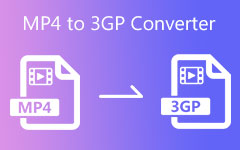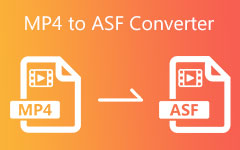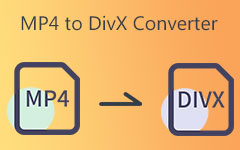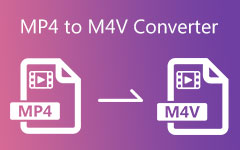Toonaangevende MKV naar VOB-converter Geschikt voor beginners en professionals [2024]
Als u MKV-bestanden op een dvd-speler wilt afspelen, moet u ze converteren naar een VOB-indeling. Daarom moet je op zoek naar een excellent MKV naar VOB-omzetter. Het goede nieuws is dat de verschillende gratis downloadversies van MKV naar VOB Converter nu op de markt zijn. Dit bericht helpt je dus om de meest betrouwbare MKV naar VOB-converter te gebruiken. Tipard Video Converter Ultimate is een betrouwbare video-omzetter. Deze software biedt uitstekende functies waarmee gebruikers ze gratis kunnen bedienen. Daarmee kun je alle onderstaande stappen volgen om MKV zonder problemen naar VOB te converteren. Maar eerst zul je het verschil tegenkomen tussen de MKV- en VOB-bestandsindelingen. Bovendien biedt dit artikel u andere opties. U moet deze informatie dus blijven lezen om hun efficiëntie te testen.
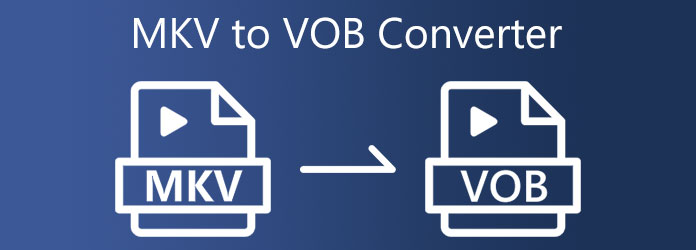
Deel 1. MKV versus VOB
U vraagt misschien naar het verschil tussen een MKV- en VOB-bestandsformaat. U kunt de onderstaande informatie raadplegen om uw vragen te beantwoorden.
MKV is een videoformaat dat een eindeloos audio-, video-, beeld- en ondertitelmediaformaat in een enkel bestand kan houden. Dit bestandsformaat is wijdverbreid en is compatibel met verschillende apparaten en mediaspelers. Maar soms kan het geen dvd-spelers ondersteunen. Bovendien is het VOB-formaat een dvd-bestandsformaat dat niet compatibel is met tv, iPad, mobiele apparaten en meer. Maar het goede aan dit videobestandsformaat is dat het geschikt is voor dvd-spelers.
Deel 2. Beste MKV naar VOB-converters
1. Tipard Video Converter Ultimate
Tipard Video Converter Ultimate is de handigste MKV naar VOB-converters. Dit video-omzetterprogramma ondersteunt bijna alle standaard bestandsindelingen. Het is te zeggen; met deze software kunnen gebruikers zonder verwarring MKV naar VOB wijzigen. In lijn daarmee wordt Tipard Video Converter Ultimate geleverd met een eenvoudige interface. Ook zijn de tools gemakkelijk te begrijpen. Hierdoor is het geschikt voor beginners en professionals. Bovendien kun je dit gebruiken en je video's bewerken voordat je ze converteert. Bovendien heeft het een Video Enhancer-functie waarmee u de kwaliteit van uw video's kunt verbeteren.
U kunt de andere softwarefuncties hieronder bekijken om de aanbiedingen te bekijken. Daarna kun je verder lezen en de stappen volgen om MKV naar VOB te converteren met dit programma.
Uitstekende eigenschappen van de Tipard Video Converter Ultimate:
- 1. Converteer videoclips naar hoge resolutie zoals 8K, 7K, 5K, 4K en HD-video's.
- 2. Zorg voor een dvd- en Blu-ray-ripper.
- 3. Ondersteuning van een batch-videobestandsconversie.
- 4. Ondersteuning van meer dan 1000 mediabestandsindelingen.
- 5. De Toolbox biedt verschillende functies zoals GIF Maker, Video Compressor, Video Merger, Video Splitter, En nog veel meer.
- 6. Bied bewerkingstools waarmee gebruikers kunnen bijsnijden, roteren, filters en watermerken kunnen toevoegen.
Hoe MKV naar VOB te converteren in Tipard Video Converter Ultimate
Stap 1Typ eerst Tipard Video Converter Ultimate in uw browser. Daarna kunt u de hoofdpagina bezoeken en klikken op de gratis download versie. Installeer en start het vervolgens op uw pc en gebruik de omvormer gereedschap.
Stap 2U ziet een ander scherm als u op de klikt omvormer hulpmiddel. Klik vanaf daar op de + pictogramknop in het midden van het scherm, of u kunt op de Bestand toevoegen knop om MKV-video('s) te uploaden.

Stap 3Klik daarna op Output Setting naast de video-uitgang. U ziet een nieuw venster en klikt op de Video optie wanneer u het doet.

Stap 4Ga naar uw Zoeken vak en type VOB formaat. Vervolgens kunt u erop klikken om wijzigingen toe te passen.
Stap 5Klik ten slotte op Alles omzetten om de nieuwe video-uitvoer op te slaan. U kunt ook een bestandslocatie voor uw VOB-bestand selecteren uit de Opslaan in hoek. En als u een batchbestand wilt converteren, drukt u op de Samenvoegen tot een bestand knop om ze allemaal tegelijk te converteren.

Als u wilt converteer MP4 naar TS, kunt u deze software ook gebruiken.
2. Elke video omzetter
Een andere gratis MKV naar VOB-converter is Any Video Converter. Met dit video-omzetterprogramma kunt u MKV- naar VOB-bestanden wijzigen zonder de videokwaliteit te verliezen. Het kan ook converteer MKV naar WebM zonder enige moeite. Stel dat u uw gewone video's naar een hogere resolutie wilt converteren. In dat geval kun je met deze tool ze omzetten in HD- en 4K-video's.
Voors:
- 1. Bied bewerkingstools aan.
- 2. Zorg voor een ingebouwde schermrecorder.
- 3. Ondersteuning van meer dan 200 bestandsindelingen.
nadelen:
- De gratis versie heeft slechts beperkte functies.
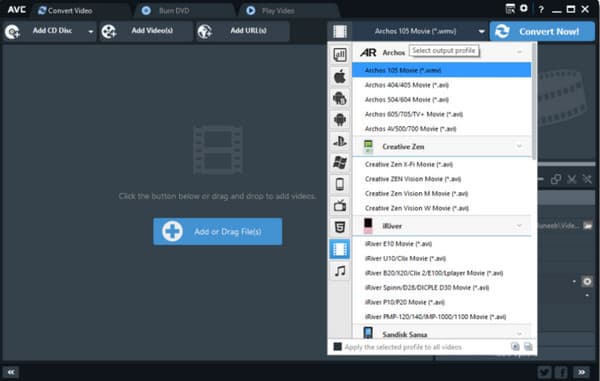
3. Movavi Video Converter
Movavi Video Converter is een andere beste optie om MKV gratis naar VOB te converteren. Dit videoconversieprogramma biedt een gratis downloadversie en ondersteunt meer dan 180 audio- en videoformaten. U kunt dus MKV- naar VOB-bestanden wijzigen die video's van hoge kwaliteit produceren. Het meest opwindende van dit video-omzetterprogramma is dat het 200 voorinstellingen heeft ingebouwd om je videoclips te optimaliseren.
Voors:
- 1. Het conversieproces verloopt soepel en snel vanwege hardwareversnelling.
- 2. Kom met een gemakkelijke gebruikersinterface.
- 3. Kan veel bestanden tegelijk converteren.
nadelen:
- 1. Bestaan van bugs.
- 2. De gratis versie mist bewerkingsfuncties.
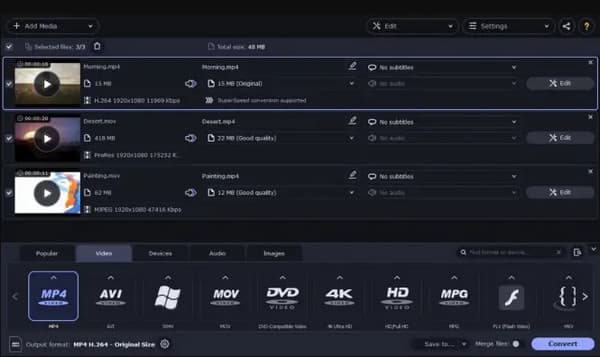
4. CloudConvert
Als u ooit op zoek bent naar een online MKV naar VOB Converter, kunt u vertrouwen op CloudConvert. Deze online video-omzetter is gemakkelijk en veilig te gebruiken, zodat je MKV-video's naar elk formaat kunt converteren. Het is te zeggen; je kunt het gebruiken om MKV via internet naar VOB te transformeren. Voor gegevensbescherming biedt de online tool een geavanceerd coderingsalgoritme.
Voors:
- 1. Ondersteun een videoconversie van hoge kwaliteit.
- 2. Comprimeer afbeeldingsbestanden.
- 3. Kan veel PDF-bestanden samenvoegen.
nadelen:
- 1. Het ondersteunende bestandsformaat is beperkt.
- 2. Bied geen bewerkingstools aan.
- 3. Je hebt een sterke internetverbinding nodig.

Deel 3. Veelgestelde vragen over MKV naar VOB Converter
Is het mogelijk om het VOB-bestand in VLC af te spelen?
Ja, omdat VLC Media Player dvd-video-invoer ondersteunt. Het is te zeggen; het kan het VOB-bestand afspelen. Bovendien kan het alle reguliere audio- en videobestanden afspelen. Maar je kunt VOB op dvd-videotitels zetten voor auteursrechtelijke bescherming.
Hoe kan ik VOB-bestanden afspelen en bekijken op een dvd-speler?
Selecteer hiervoor videobestanden met VOB-extensies en speel ze af in VLC. U moet de dvd in uw pc plaatsen en deze op de VLC afspelen als een standaard dvd-speler. Als gevolg hiervan krijgt u ook volledige toegang tot dvd-hoofdstukken, menu's en meer.
Wat is een VOB-bestand?
Een VOB is een bestandsindeling voor dvd-opslag die een of meerdere video- en audiogegevens bevat. Het kan ook dvd-menu's met ondertitels in één streamvorm houden. Het heeft een .vob-extensie in de Video_TS in de hoofdmap van een dvd-bestand.
Conclusie
Ten slotte kunt u nu de MKV naar VOB Converter. We gaan er dus van uit dat je Tipard Video Converter Ultimate gaat proberen. Deze video-omzetter biedt een gratis downloadversie die verschillende functies biedt. Het is ook compatibel met elk besturingssysteem zoals Windows, Mac, Linux en meer. Vergeet niet alle bovenstaande stappen uit te voeren om MKV naar VOB te converteren. Op die manier kunt u uw video's probleemloos afspelen op dvd-spelers.